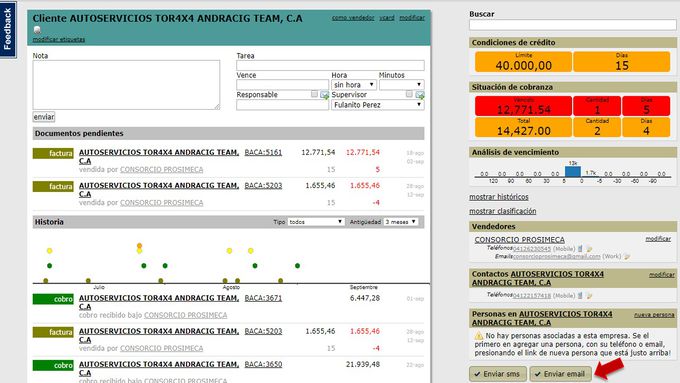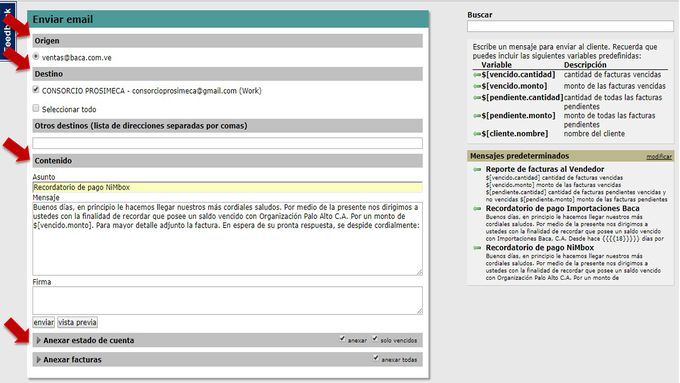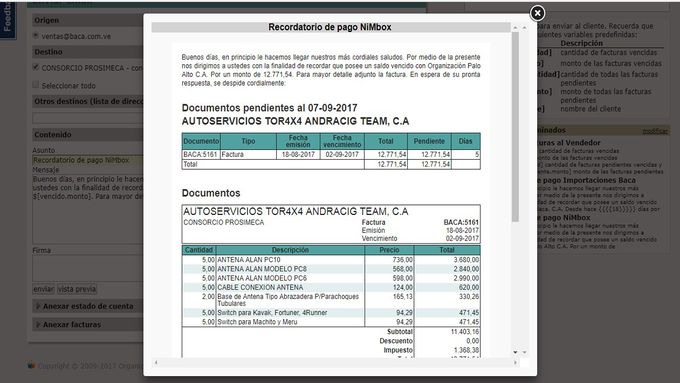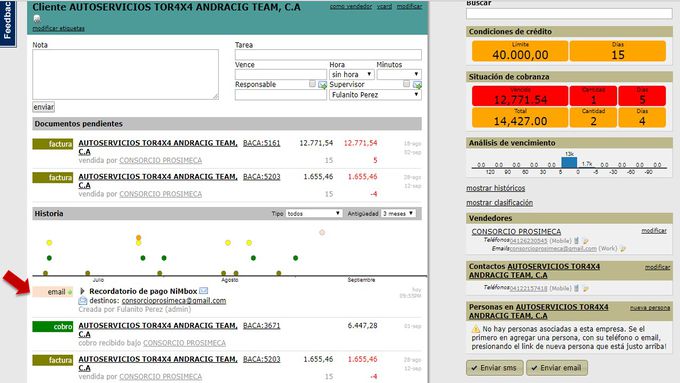Diferencia entre revisiones de «Cómo enviar un email»
| Línea 12: | Línea 12: | ||
La próxima página permite realizar las siguientes selecciones: | La próxima página permite realizar las siguientes selecciones: | ||
| − | 1.- Dirección de email de la persona que envía el correo | + | 1.- Origen: Dirección de email de la persona que envía el correo |
| − | 2.- Destino | + | 2.- Destino: Dirección de email de la persona a quien va dirigido, además la posibilidad de añadir otro destino distinto a los de este cliente. |
| − | 3.- Contenido | + | 3.- Contenido: Colocamos el asunto del correo y el cuerpo del mensaje. |
4.- Adjuntamos estados de cuentas o facturas según sea el requerimiento. | 4.- Adjuntamos estados de cuentas o facturas según sea el requerimiento. | ||
| Línea 24: | Línea 24: | ||
| − | 5.- Puedes visualizar como llagará el mensaje presionando el botón (vista previa), Por | + | 5.- Puedes visualizar como llagará el mensaje presionando el botón (vista previa), Por último presionar el botón [Enviar] |
[[Archivo:Imagen03.jpeg|680px]] | [[Archivo:Imagen03.jpeg|680px]] | ||
Última revisión de 12:30 8 sep 2017
Procedimiento:
Para enviar un correo electrónico debemos estar en el muro de un cliente.
Presionar el botón (enviar email)
La próxima página permite realizar las siguientes selecciones:
1.- Origen: Dirección de email de la persona que envía el correo
2.- Destino: Dirección de email de la persona a quien va dirigido, además la posibilidad de añadir otro destino distinto a los de este cliente.
3.- Contenido: Colocamos el asunto del correo y el cuerpo del mensaje.
4.- Adjuntamos estados de cuentas o facturas según sea el requerimiento.
5.- Puedes visualizar como llagará el mensaje presionando el botón (vista previa), Por último presionar el botón [Enviar]
En el muro del cliente podemos visualizar según el color del punto del correo si fue enviado satisfactoriamente.
Amarillo: Cola de envío
Verde: Envío satisfactorio
Rojo: fallo de envío.